皆さん、こんにちは。ナガイです。
今回は、Googleドライブのアプリ、Google Drive for desktopをIntuneを使って配布してみたいと思います。Googleドライブのアプリをインストールすると、ドライブのショートカット以外に、Docs,Sheets,Slideのショートカットが作成される便利機能がありますので、そちらの追加方法をお伝えします。

配布方法全体の流れ
Intuneへの設定は以下の流れで実施します。
本ページでは、GoogleDriveインストーラをintunewinファイルに変換し、Win32アプリで配布します。
- GoogleDriveインストーラのダウンロード
- Intunewinファイルへの変換
- Intuneへの設定
Googleドライブのインストーラをダウンロード
1.公式サイトからGoogleドライブをダウンロードします。以下のサイトからダウンロードしてください。
2.「GoogleDriveSetup.exe」がダウンロードされていればOKです。
※このインストーラの名前は2024年8月時点のもので、タイミングによっては、Googleサイドで変更される場合があります。
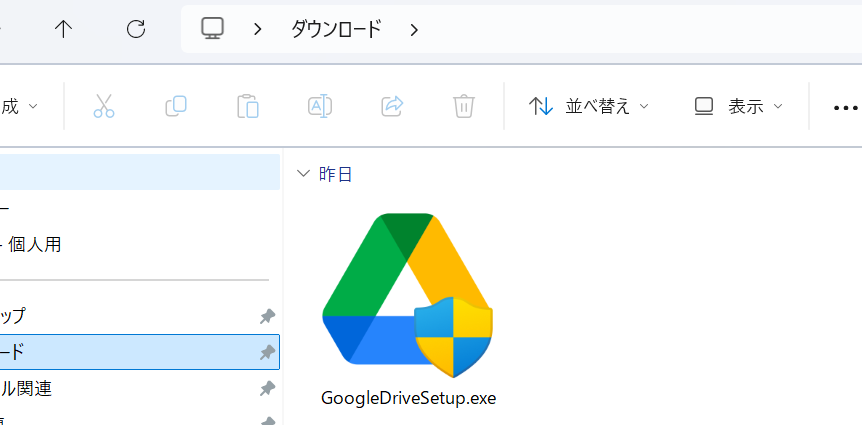
3.「GoogleDriveSetup.exe」を適当なフォルダを作って移動させましょう。
Intunewinファイルへの変換
Win32アプリ配布するために、作成したファイルをIntunewinファイルへ変換します。
Microsoft Win32 コンテンツ準備ツールをダウンロードする
Intuneで、Win32アプリ配布を行いたいときは、必ず事前にintunewinファイルに形式を変換する必要があります。この変換を行ってくれるツールをMicrosoftが準備してくれています。詳細は以下の公開情報をご参考ください。
1.以下のサイトにアクセスします。
2.[<>Code]のプルダウンをクリックし、[Download ZIP]をクリックします。
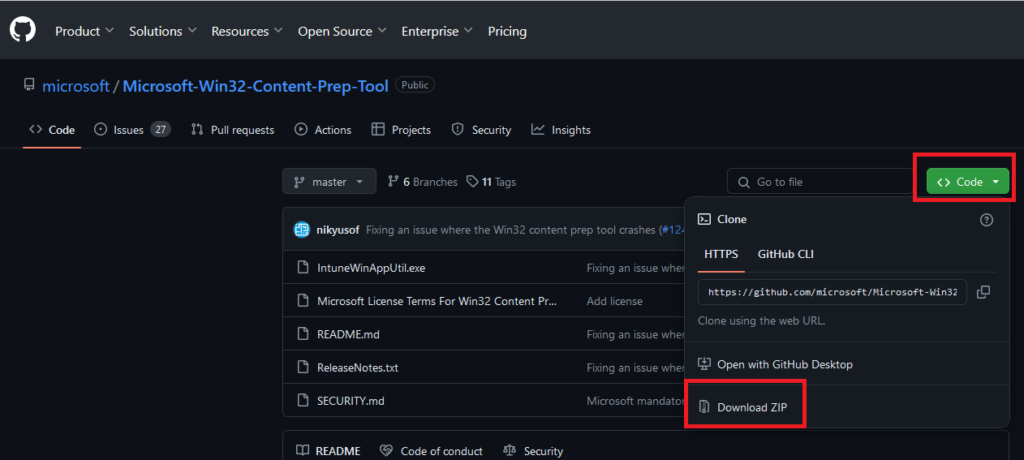
3.ダウンロードされたzipファイルを解凍、展開します。
PS1ファイルをintunewinファイルに変換する
1.展開されたファイルから「IntuneWinAppUtill.exe」を管理者権限で開きます。
2.コマンドプロンプトが立ち上がります。それぞれの値を入力しそれぞれEnterをおしてください。
- Please specify the source folder: → GoogleDriveSetup.exeの格納されているフォルダパス
- Please specify the setup file: → 「GoogleDriveSetup.exe」
- Please specify the output folder: → 変換したintunewinファイルを格納したいパス
- Do you want to specify catalog folder (Y/N)? → Nを入力してください。

3.成功すると、output folderに指定したフォルダにintunewinファイルが生成されます。

Intuneへの設定
1.Intune管理センターを開きます。
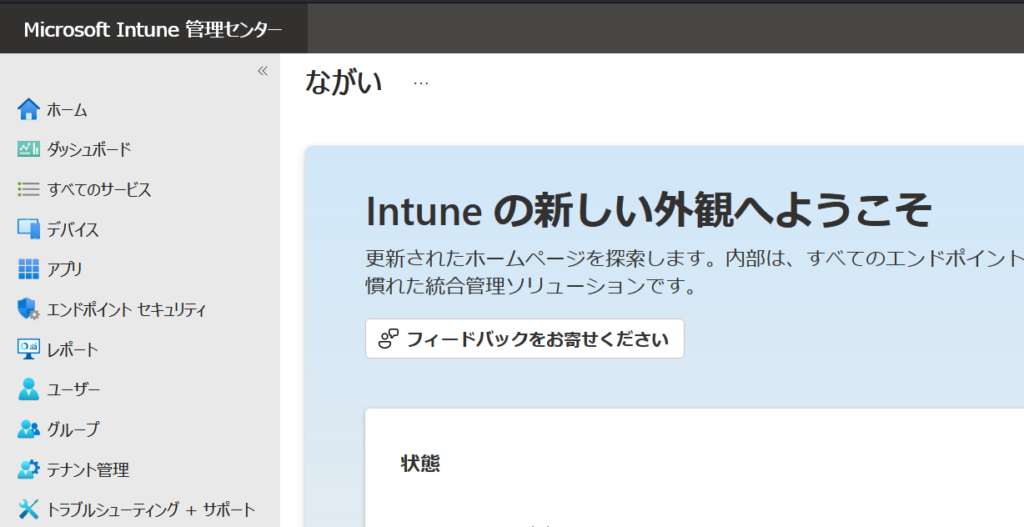
2.[アプリ]-[Windows]をクリックします。
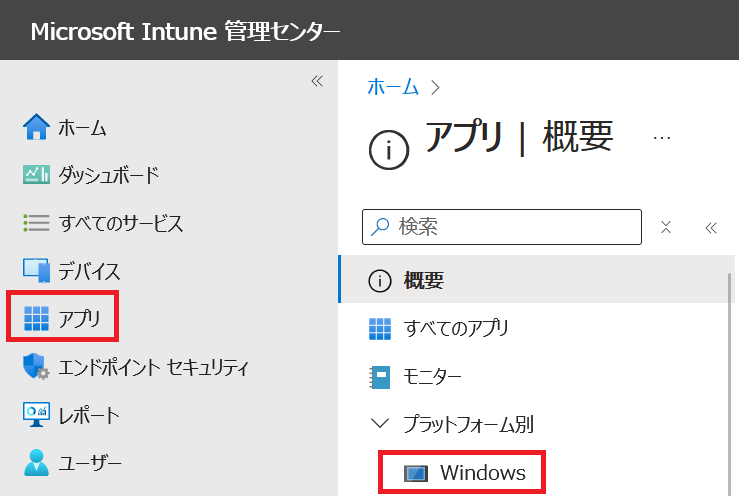
3.[ + 追加 ]をクリックします。
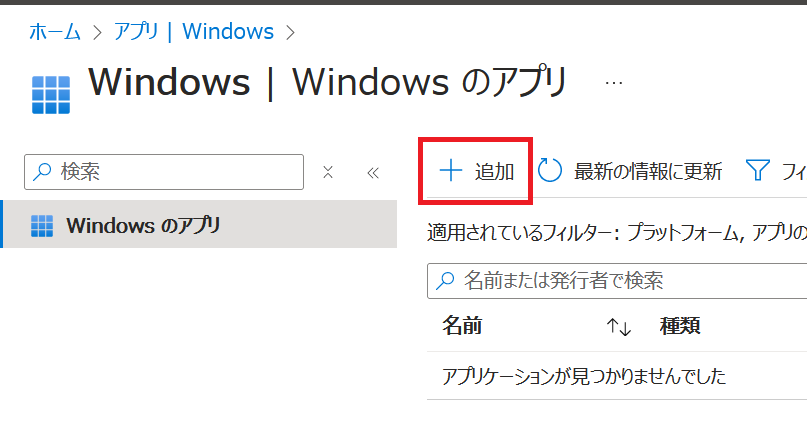
4.アプリの種類から[ Windowsアプリ(Win32) ]を選びます。
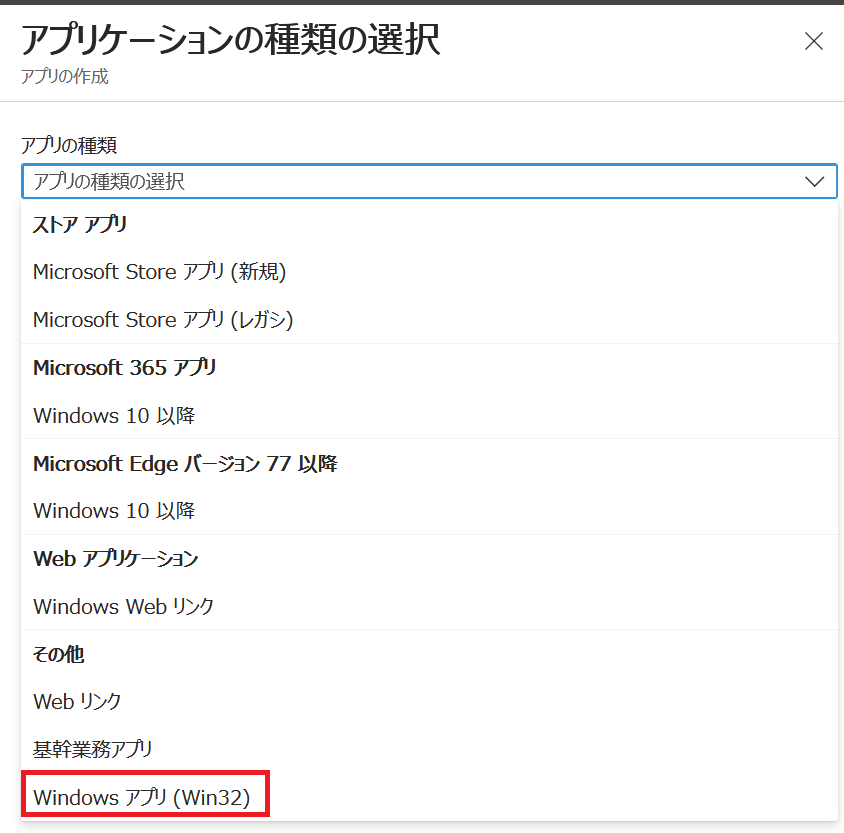
5. [ 選択 ]をクリックします。
6. [ アプリ パッケージ ファイルの選択 ]をクリックします。
7.上述の手順で作成したintunewinファイル(GoogleDriveSetup.intunewin)を選択し,[ OK ]を選択します。
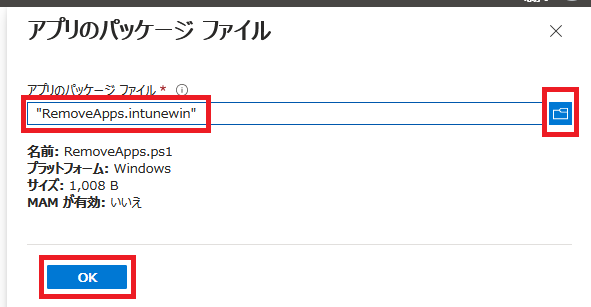
8.『アプリ情報』の画面にて、以下を入力します。
- 発行元:(適当)
- そのほかの項目:必要に応じて設定
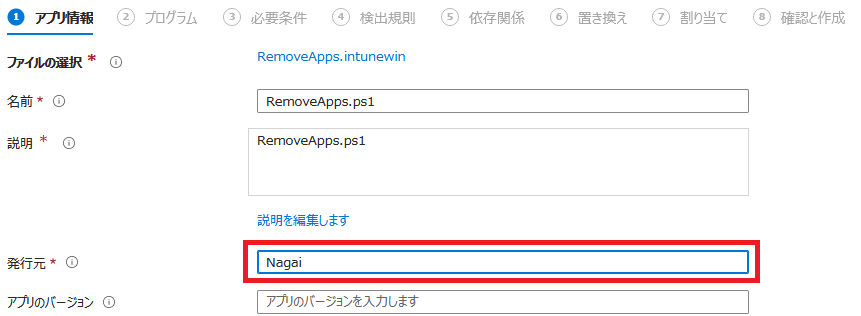
9.『プログラム』の画面にて、以下を入力し、[ 次へ ]をクリックします。
- インストールコマンド:GoogleDriveSetup –silent –desktop_shortcut –skip_launch_new
- アンインストールコマンド:GoogleDriveSetup
- インストールの処理:ユーザー
- そのほかの項目:適時設定してください
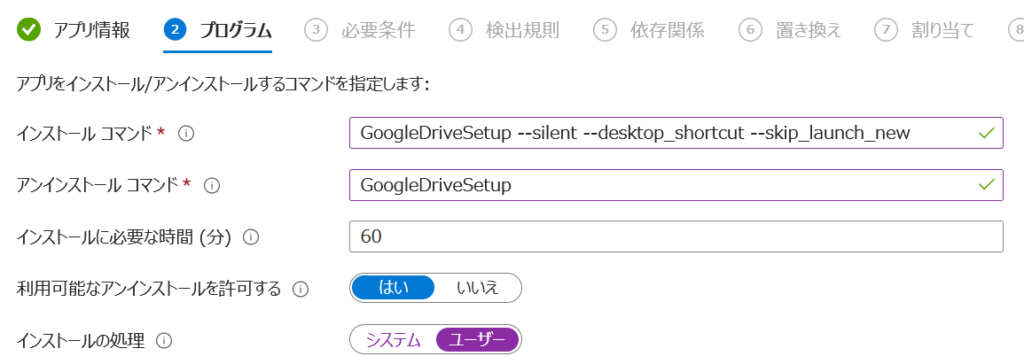
10.『必要条件』の画面で、以下を入力し、[ 次へ ]をクリックします。
- オペレーティング システムのアーキテクチャ:32ビット、64ビット
- 最低限のオペレーティング システム:配布したいデバイスのバージョンが包括されるもの
11.『検出規則』の画面で、[ 規則の形式 ]から [ 検出規則を手動で構成する ]を選択します。
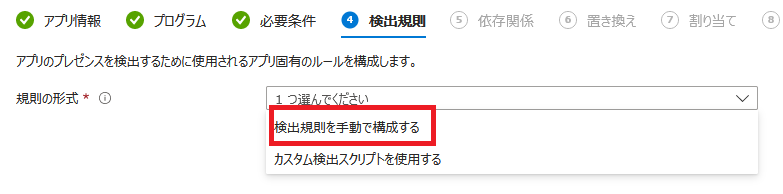
12.[ + 追加 ]をクリックします。
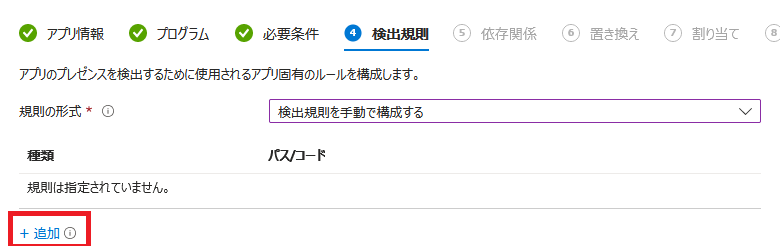
13.『検出規則』画面が表示されるので、以下を入力し、[ OK ]をクリックします。
- 規則の種類:ファイル
- パス:C:\Program Files\Google
- ファイルまたはフォルダ―:Drive File Stream
- 検出方法:ファイルまたはフォルダ―が存在する
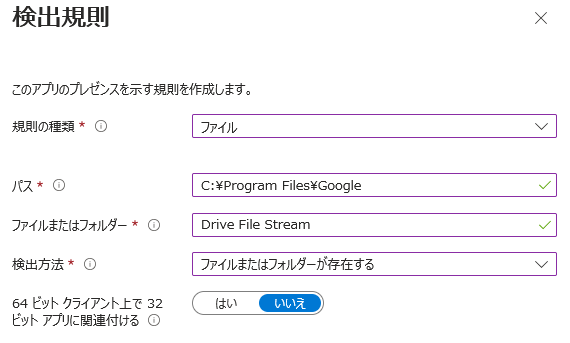
14.元の画面に戻るので、[ 次へ ]をクリックします。
15.『依存関係』は特に設定がないので、[ 次へ ]をクリックします。
16.『置き換え』にも設定はありませんので、[ 次へ ]をクリックします。
17.『割り当て』の「必須」に配布したいデバイスを追加し、[ 次へ ]をクリックします。
18.『確認と作成』で、設定値を確認し問題なければ、[ 作成 ]をクリックします。
設定方法は以上となります。
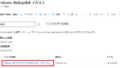

コメント